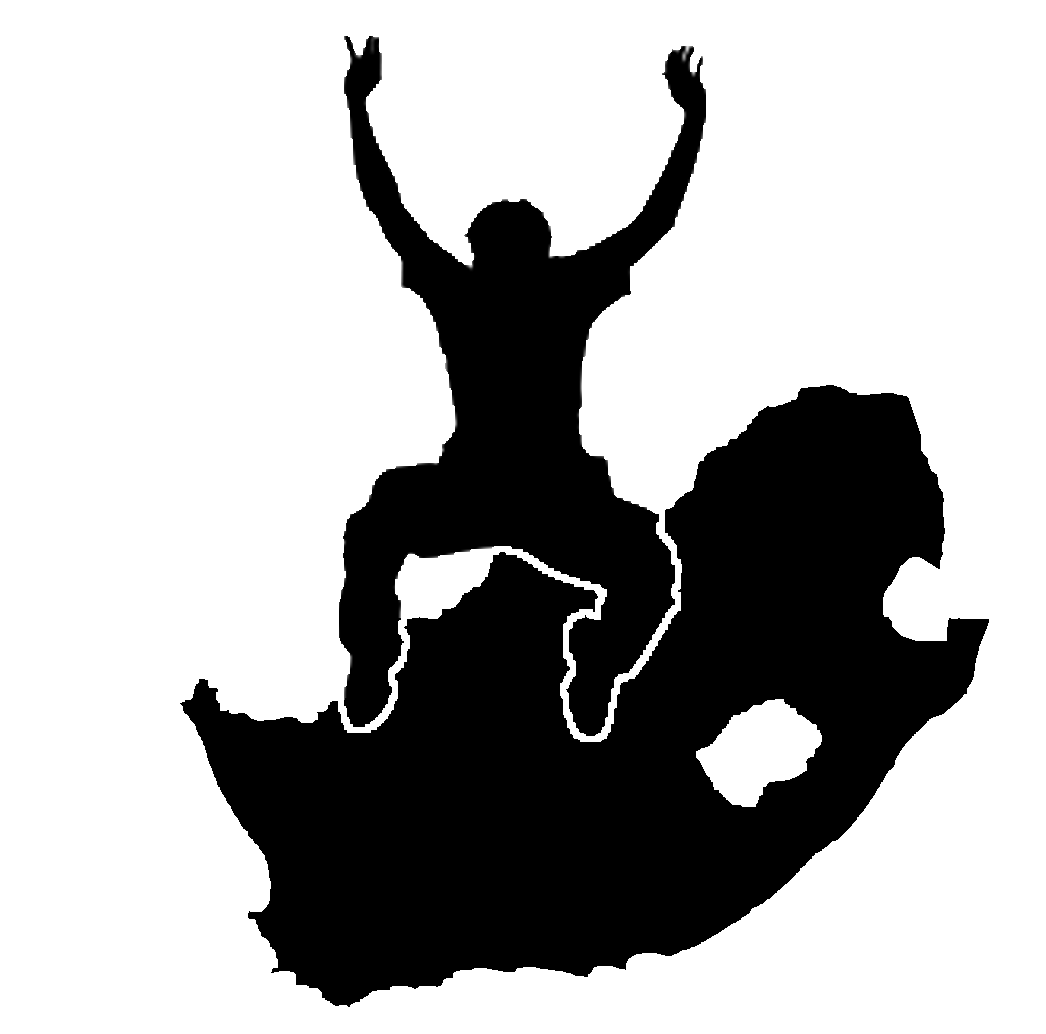Important
Traducerea este un efort al comunității, la care puteți să vă alăturați. În prezent, această pagină este tradusă 92.37%.
2. Prezentare GIS
Obiective: |
Înțelegerea a ceea ce este GIS și la ce poate fi folosit. |
|
Cuvinte cheie: |
GIS, Computer, Hărți, Date, Sistem de Informații Spațiale, Analiză |
2.1. Prezentare generală
Așa cum folosim un procesor de text pentru a scrie documente, în același mod putem folosi o aplicație GIS pentru a organiza informațiile spațiale. GIS reprezintă un acronim pentru «Sistem de Informaţii Geografice».
GIS este alcătuit din:
Digital Data –– the geographical information that you will view and analyse using computer hardware and software.
Echipamente de calcul — computere utilizate la stocarea, afișarea și procesarea datelor.
Programe de calculator — soft-uri care rulează pe echipamente de calcul și care vă permit să lucrați cu datele digitale. Un program de calculator care face parte din GIS se numește Aplicație GIS.
Cu o aplicație GIS se pot deschide hărți digitale de pe computer, se pot adăuga noi informații spațiale hărților existente, se pot tipări hărți personalizate și se poate efectua analiza spațială.
Să ne uităm la un mic exemplu, despre cum poate fi GIS util. Imaginați-vă că sunteți un lucrător în domeniul sănătății și faceți o notă, în care plasați data și locul de reședință al fiecărui pacient pe care-l tratați.
Longitudine |
Latitudine |
Boală |
Dată |
|---|---|---|---|
26.870436 |
-31.909519 |
Oreion |
13/12/2008 |
26.868682 |
-31.909259 |
Oreion |
24/12/2008 |
26.867707 |
-31.910494 |
Oreion |
22/01/2009 |
26.854908 |
-31.920759 |
Pojar |
11/01/2009 |
26.855817 |
-31.921929 |
Pojar |
26/01/2009 |
26.852764 |
-31.921929 |
Pojar |
10/02/2009 |
26.854778 |
-31.925112 |
Pojar |
22/02/2009 |
26.869072 |
-31.911988 |
Oreion |
02/02/2009 |
26.863354 |
-31.916406 |
Varicelă |
26/02/2009 |
Dacă priviți tabelul de mai sus, veți observa rapid că au existat o mulțime de cazuri de rujeolă în ianuarie și februarie. Lucrătorul în sănătate a înregistrat locația casei fiecărui pacient, notând latitudinea și longitudinea în tabel. Folosind aceste date într-o aplicație GIS, putem înțelege repede mult mai multe despre modelul îmbolnăvirii:
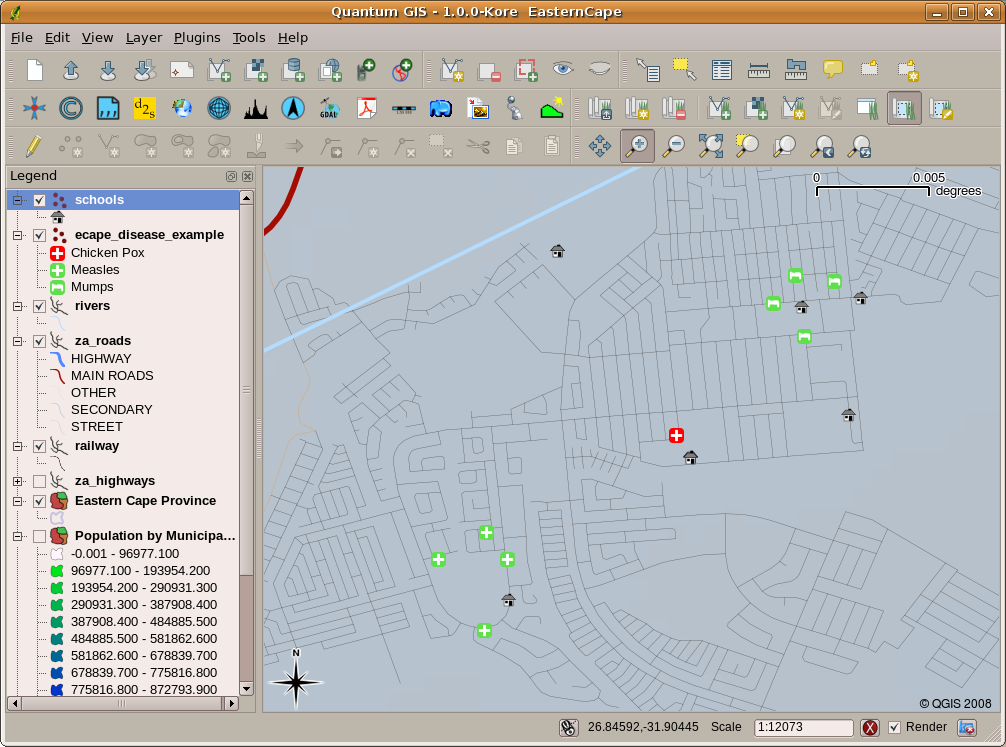
Fig. 2.10 Exemplu de înregistrare a bolilor într-o aplicație GIS. Este ușor de observat că pacienții cu oreion locuiesc toți aproape unul de altul.
2.2. Mai multe despre GIS
GIS este un domeniu relativ nou — a început în anii 1970. Aplicațiile GIS computerizate erau disponibile doar pentru companii și universități care dețineau echipamente informatice scumpe. În zilele noastre, oricine dispune de un calculator personal sau un laptop poate folosi software-ul GIS. În plus, de-a lungul timpului, aplicațiile GIS au devenit mai ușor de utilizat — chiar dacă e necesară o instruire solidă pentru utilizarea unei aplicații GIS, acest domeniu este mult mai ușor de abordat, atât pentru amatori cât și pentru utilizatorii ocazionali. Așa cum s-a specificat mai sus, GIS înseamnă mult mai mult decât un program, incluzând și toate aspectele legate de gestionarea și utilizarea datelor geografice digitale. În următoarele tutoriale ne vom concentra pe soft-ul GIS.
2.3. Ce este un software GIS / o aplicație GIS?
You can see an example of what a GIS Application looks like Fig. 2.10. GIS Applications are normally programs with a graphical user interface that can be manipulated using the mouse and keyboard. The application provides menus near to the top of the window (Project, Edit, etc.) which, when clicked using the mouse, show a panel of actions. These actions provide a way for you to tell the GIS Application what you want to do. For example you may use the menus to tell the GIS Application to add a new layer to the display output.
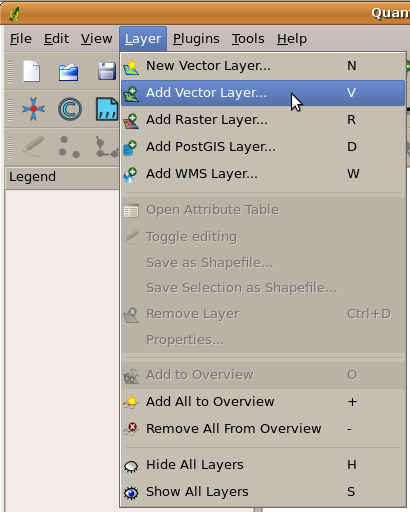
Fig. 2.11 Meniurile aplicațiile, când faceți clic cu mouse-ul, se extind pentru a afișa lista acțiunilor care pot fi efectuate.
Barele de instrumente (rânduri de imagini mici care pot fi accesate cu mouse-ul), sunt situate, în mod normal, chiar sub meniuri și oferă o modalitate mai rapidă de a apela acțiunile efectuate frecvent.

Fig. 2.12 Barele de instrumente oferă acces rapid la funcțiile utilizate frecvent. Ținând mouse-ul peste o imagine vi se va spune, de obicei, ce urmează să se întâmple atunci când faceți clic pe ea.
O funcție comună aplicațiilor GIS o reprezintă afișarea straturilor hărții. Straturile hărții sunt stocate ca fișiere pe disc sau ca înregistrări într-o bază de date. În mod normal, fiecare strat de hartă va reprezenta ceva în lumea reală — cum ar fi un strat de drumuri, de exemplu, acesta conținând date despre rețeaua stradală.
When you open a layer in the GIS Application it will appear in the map view. The map view shows a graphic representing your layer. When you add more than one layer to a map view, the layers are overlaid on top of each other. Look at figures Fig. 2.13, Fig. 2.14, Fig. 2.15 and Fig. 2.16 to see a map view that has several layers being added to it. An important function of the map view is to allow you to zoom in to magnify, zoom out to see a greater area and move around (panning) in the map.
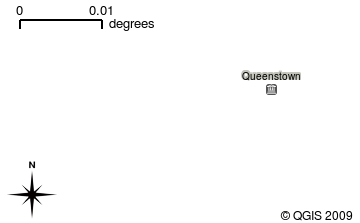
Fig. 2.13 O vedere a unei hărți multi-strat. S-a adăugat un strat pentru orașe.
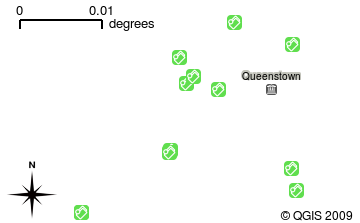
Fig. 2.14 O vedere a unei hărți multi-strat. S-a adăugat un strat pentru școli.
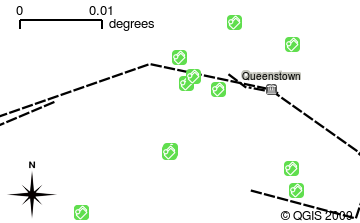
Fig. 2.15 O vedere a unei hărți multi-strat. S-a adăugat un strat pentru căi ferate.
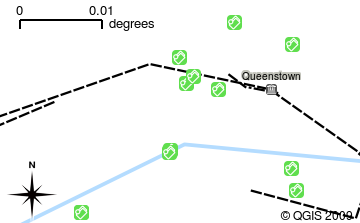
Fig. 2.16 O vedere a unei hărți multi-strat. S-a adăugat un strat pentru râuri.
Another common feature of GIS Applications is the map legend. The map legend provides a list of layers that have been loaded in the GIS Application. Unlike a paper map legend, the map legend or «layers list» in the GIS Application provides a way to re-order, hide, show and group layers. Changing the layer order is done by clicking on a layer in the legend, holding the mouse button down and then dragging the layer to a new position. In figures Fig. 2.18 and Fig. 2.19 the map legend is shown as the area to the left of the GIS Application window. By changing the layer order, the way that layers are drawn can be adjusted –– in this case so that rivers are drawn below the roads instead of over them.
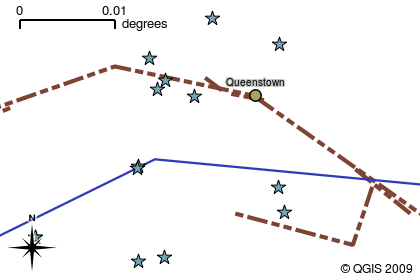
Fig. 2.17 Software-ul GIS vă permite să modificați cu ușurință simbologia — modul în care este afișată informația.
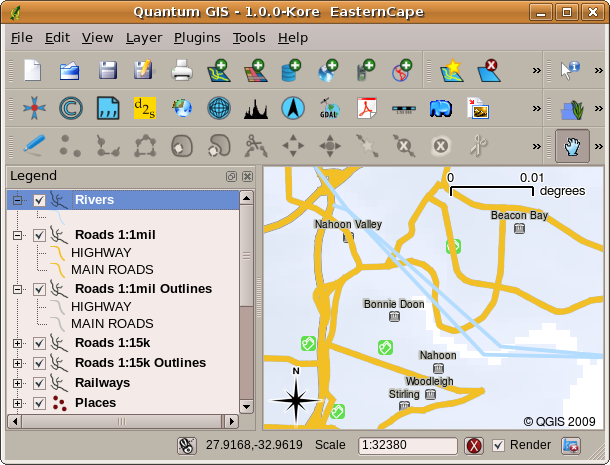
Fig. 2.18 Changing the layer order allows to adjust the way that layers are drawn. Before changing the layer order, rivers are drawn on top of roads
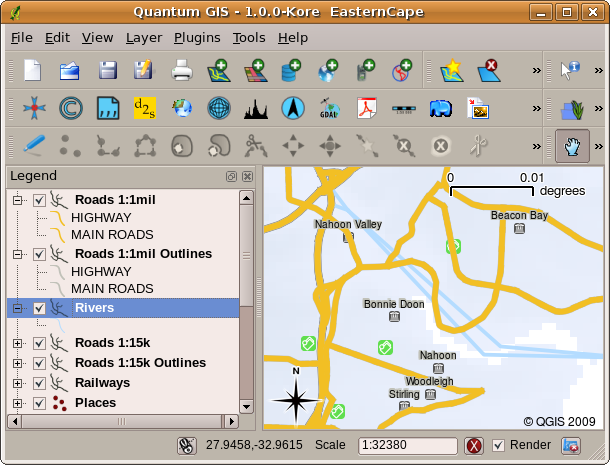
Fig. 2.19 Changing the layer order allows to adjust the way that layers are drawn. After changing the layer order, rivers are drawn underneath roads
2.4. Obținerea unei aplicații GIS pentru propriul computer(e)
There are many different GIS Applications available. Some have many sophisticated features and cost tens of thousands of Rands for each copy. In other cases, you can obtain a GIS Application for free. Deciding which GIS Application to use is a question of how much money you can afford and personal preference. For these tutorials, we will be using the QGIS Application. QGIS is completely free and you can copy it and share it with your friends as much as you like. If you received this tutorial in printed form, you should have received a copy of QGIS with it. If not, you can always visit https://www.qgis.org/ to download your free copy if you have access to the internet.
2.5. Datele GIS
Acum, că știm ce este un GIS și ceea ce poate face o aplicație GIS, haideți să vorbim despre Datele GIS. Datele reprezintă un alt cuvânt pentru informații. Informațiile pe care le folosim într-un GIS au, în mod normal, un aspect geografic. Gândiți-vă la exemplul nostru de mai sus, cu privire la lucrătoarea în îngrijirea sănătății. Ea a creat un tabel pentru a înregistra bolile care arată astfel:
Longitudine |
Latitudine |
Boală |
Dată |
|---|---|---|---|
26.870436 |
-31.909519 |
Oreion |
13/12/2008 |
Coloanele longitudine și latitudine conțin date geografice. Coloanele boala și data conțin date non-geografice.
O trăsătură comună a GIS este faptul că acestea vă permit să asociați informații (date non-geografice) cu locuri (date geografice). De fapt, aplicația GIS poate stoca mai multe piese de informații, care sunt asociate unor locuri — lucru la care hărțile de hârtie nu sunt foarte bune. De exemplu, asistenta medicală ar putea stoca vârsta și genul pacienților într-o tabelă. Când aplicația GIS desenează stratul, îi puteți indica să deseneze stratul în funcție de sex sau de tipul bolii, și așa mai departe. Deci, cu o aplicație GIS, avem o modalitate de a schimba cu ușurință aspectul hărților, creându-le pe baza datelor non-geografice asociate locațiilor.
GIS Systems work with many different types of data. Vector data is stored as
a series of X, Y coordinate pairs inside the computer’s memory. Vector data
is used to represent points, lines and areas. Illustration Fig. 2.20
shows different types of vector data being viewed in a GIS application. In the
tutorials that follow we will be exploring vector data in more detail.
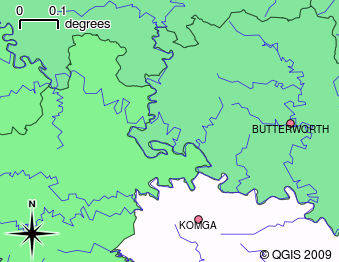
Fig. 2.20 Datele vectoriale sunt folosite pentru a reprezenta puncte (de exemplu, orașele), linii (de exemplu, râurile) și poligoane (de exemplu, limitele municipale).
Raster data are stored as a grid of values. There are many satellites circling the earth and the photographs they take are a kind of raster data that can be viewed in a GIS. One important difference between raster and vector data is that if you zoom in too much on a raster image, it will start to appear «blocky» (see illustrations Fig. 2.21 and Fig. 2.22). In fact these blocks are the individual cells of the data grid that makes up the raster image. We will be looking at raster data in greater detail in later tutorials.
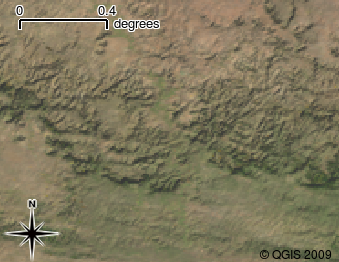
Fig. 2.21 Datele raster sunt adesea imagini luate din sateliți. Aici se pot vedea munții din Eastern Cape.
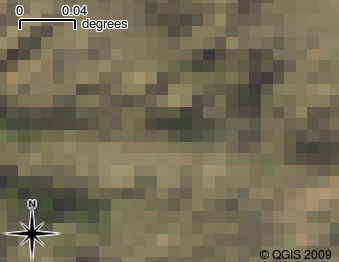
Fig. 2.22 Aceleași date raster, dar de data aceasta mărite. Se observă că datele sunt organizate într-o grilă.
2.6. Ce am învățat?
Să recapitulăm subiectele abordate în acest capitol:
Un GIS reprezintă un sistem alcătuit din hardware, software și date geografice.
O aplicație GIS vă permite să vizualizați datele geografice, reprezentând o parte importantă a GIS.
O aplicație GIS constă în mod normal dintr-o bară de meniuri, bare de instrumente , o vedere a hărții și o legendă.
Vectori și rasterele sunt datele geografice utilizate într-o aplicație GIS.
Date geografice pot avea date non-geografice.
2.7. Încercați acum!
Aici sunt câteva idei care pot fi testate împreună cu elevii dumneavoastră:
Geografie: descrieți conceptul de GIS elevilor dvs, cum s-a subliniat în acest tutorial. Cereți-le să se specifice 3 motive pentru care mai degrabă ar utiliza un GIS în locul hărților de hârtie. Iata câteva răspunsuri:
Aplicațiile GIS permit crearea mai multor tipuri diferite de hărți, pornind de la aceleași date.
GIS este un instrument bun pentru vizualizare, care vă poate arăta lucruri despre datele dvs și despre modul în care acestea sunt legate în spațiu (de exemplu, acele focare de boli pe care le-am văzut mai devreme).
Hărțile pe hârtie trebuie să fie împăturite, vizualizarea lor fiind consumatoare de timp. GIS poate stoca o cantitate foarte mare de date, permițând găsirea ușoară și rapidă a locului dorit.
Geografie: Puteți identifica, împreună cu elevii dvs., modalitățile în care datele raster provenite de la sateliți, v-ar putea fi de folos? Iată câteva idei:
În caz de dezastre naturale, datele raster pot fi utile în identificarea zonelor afectate. De exemplu, o imagine recent luată din satelit, în timpul unei inundații, pot arăta zonele în care oamenii ar putea necesita operațiuni de salvare.
Uneori oamenii fac lucruri dăunătoare mediului înconjurător, cum ar fi aruncarea produselor chimice periculoase care pot ucide flora și fauna. Folosirea datelor raster de la sateliți ne poate ajuta în monitorizarea acestor tipuri de probleme.
Urbaniștii pot folosi datele raster de la sateliți pentru a vedea unde sunt așezările informale și pentru a ajuta la planificarea infrastructurii acestora.
2.8. De reținut
Dacă nu aveți un calculator disponibil, multe dintre subiectele pe care le acoperim în acest tutorial pot fi reproduse folosind un proiector cu folii transparente, întrucât se folosește aceeași tehnică de stratificare a informațiilor. Cu toate acestea, pentru a înțelege corect GIS, este mai bine să învățați cu ajutorul unui calculator.
2.9. Lecturi suplimentare
Carte: Desktop GIS: Maparea planetei cu ajutorul instrumentelor cu sursă deschisă. Autor: Gary Sherman. ISBN: 9781934356067
Ghidul utilizatorului QGIS conține, de asemenea, informații detaliate cu privire la lucrul în QGIS.
2.10. Ce urmează?
În secțiunile care urmează vom intra în mai multe detalii, arătându-vă cum să folosiți o aplicație GIS. Toate tutorialele se vor face cu ajutorul QGIS. Mai departe, să ne uităm la vectori!